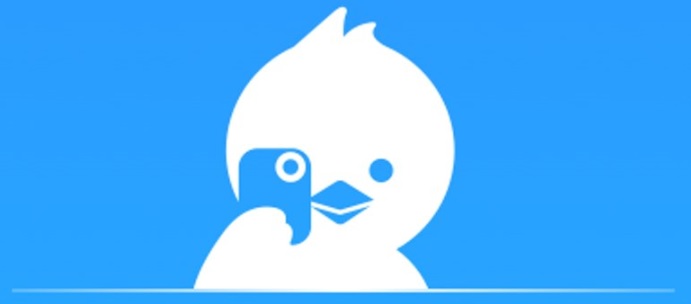Twitterで、「モイ!〇〇からキャス配信中」というツイートを見たことがある人もいるのではないでしょうか。2010年9月からサービスを開始し、Ustreamやニコニコ生配信とともに人気を博したライブ配信サービスが「ツイキャス」です。
高画質放送ができるUstreamに対して、質にあまりこだわらず手軽に配信ができるようにしたこと、月額525円で有料だったニコニコ生配信に対して配信・視聴共に無料にしたことが功を奏し、今なお根強い人気を誇っています。
今回はそんなツイキャスについてレビューしていきます。
もくじ
ツイキャスアプリはこんなアプリ

正式名称をTwitCasting(ツイットキャスティング)というツイキャスは、モイ株式会社が運営するライブ配信サービスです。先述の通り、質にあまりこだわらず、手軽に配信ができることを目的としています。
会社名やアプリ内の挨拶に用いられている「モイ」は、フィンランド語で「こんにちは」を意味し、「モイモイ」は「さようなら」を意味します。アプリ内でも同様の意味で使われています。
2010年2月3日に始まった同サービスは、2015年9月16日にサービス利用者数1,000万人とライブ配信回数2億回を同時に突破し、現在のサービス利用者数は2,000万人を超えています。古参ながら今なお人気を博しているライブ配信サービスが「ツイキャス」です。
そんなツイキャスですが、視聴用のアプリと配信用のアプリ2つのアプリに分かれています。用途に応じて使い分けることができるので、非常に便利です。まずは視聴用のアプリである「ツイキャス・ビュワー」の使い方からご紹介します。
視聴用アプリ「ツイキャス・ビュワー」の使い方
↓視聴するだけなら登録は不要。今すぐ始めよう!
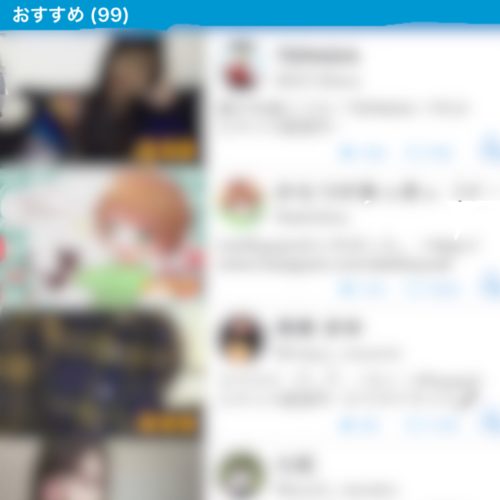
視聴をするだけであれば登録は不要です。アプリをダウンロードしたら、すぐにでも始めることができます。アプリを起動すると「おすすめ」が始めに表示されます。
「おすすめ」は現在ライブ中の中から閲覧人数の多い順に上から表示されています。閲覧人数が多いということは、それだけ人気があるということですから、すぐに面白いライブ配信を見つけることができます。
↓コメントやアイテムで配信を盛り上げよう
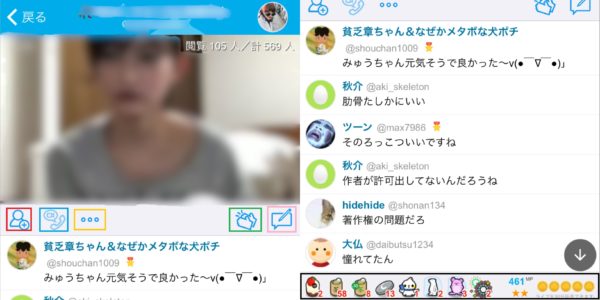
ライブページでは、コメントやアイテムを使ってライブを盛り上げることができます。赤枠の所で通知登録、黄色の枠の所で視聴設定、緑色の枠の所でいいね、ピンク色の枠の所でコメント、そして黒枠の所でアイテムを送ることができます。
更に青色の枠で囲んだ電話のアイコンをタップすると、ライブ配信者と電話をすることができます。なお、コメントやアイテム、電話をするにはログインガ必要です。
↓他SNSと連携させることでログインが簡単にできる

FacebookやTwitter、Instagramのアカウントと連携することで、簡単にログインすることができます。以前はmixiアカウントでもログインすることができていましたが、現在はできなくなっているので注意が必要です。
ログインすることで、お気に入りの配信者の通知を受け取ったり、アイテムを送ったりなど、さまざまな事ができるようになります。ツイキャス・ビュワーの魅力を全て楽しみたいのなら是非ログインしましょう。
ライブ配信者は誰が見ているか分かるのか
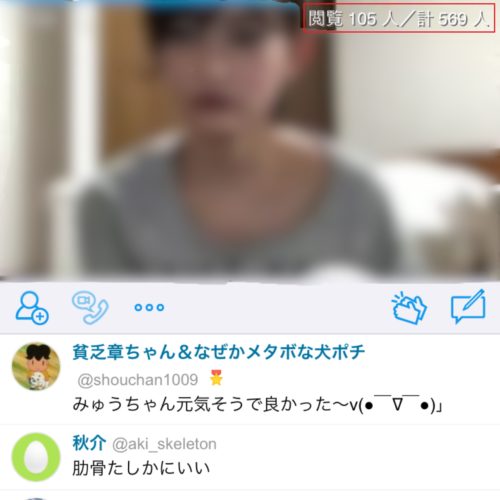
ツイキャス・ビュワーは色んな人の配信を見ることができ非常に便利ですが、見ていることが配信者にバレているのではと思ったことはありませんか。何となく不安になりますよね。
結論から言いますと、配信者は何人、自分の配信を見ているのかを知ることはできますが、誰が自分の放送を見ているかまでは知ることはできません。ですので、安心してライブ配信を楽しんでくださいね。
ツイキャスはPCでも閲覧できるか
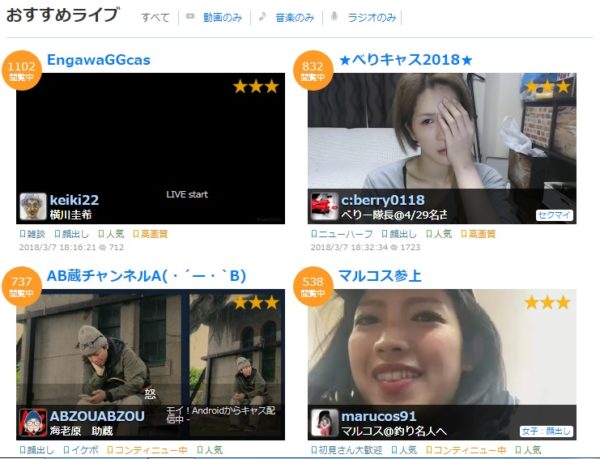
ツイキャスは元々PCで開始したサービスですから、アプリバージョンがリリースされている今日でもPCで閲覧することができます。操作方法などはスマートフォン版とそこまで大きく変わりません。
気になった配信者や人気の配信者のライブ配信が大きな画面で見ることができるので、非常に便利ですね!
配信用アプリ「ツイキャス・ライブ」の具体的な使い方
↓左下の「ライブ」ボタンからすぐにライブ配信を始めることができる
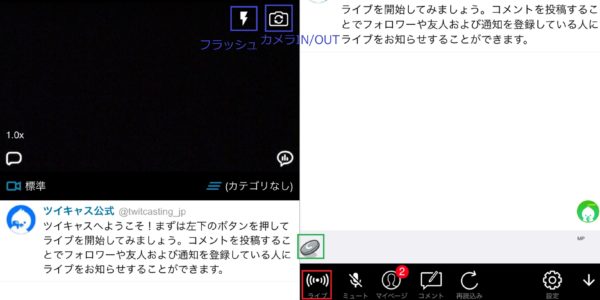
続いて、配信用のアプリである「ツイキャス・ライブ」の使い方を説明します。ログインの方法は視聴用アプリである「ツイキャス・ビュワー 」と同じです。
アプリをダウンロードし、ログインが完了したら、画面左下にある「ライブ」ボタンからすぐにライブ配信を始めることができます。細かい設定や複雑な設定は一切ありません。
1回あたりのライブ配信は30分までと決まっています。しかし、緑色の枠で囲んだ「コンティニューコイン」を5枚集めることで、30分延長することができます。
このコンティニューコインは、視聴者からのアイテムとしてもらうことができます。面白い配信をすれば、その分コンティニューコインをもらうことができ、その分ライブ配信を続けることができます。
趣向を凝らして、みんなにたくさん見てもらえる配信を心がけましょう。
↓配信の種類やNGユーザーの設定も可能
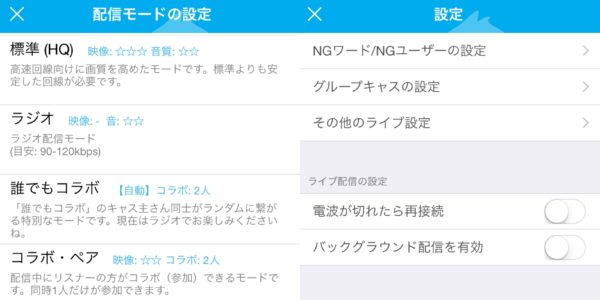
「ラジオ」や「コラボ・ペア」など、さまざまな配信を行うことができます。コラボ。ペアではリスナー参加型の配信をすることができます。
また、残念ながら匿名なのをいいことに、誹謗中傷などこころないコメントをする人や荒らす人が稀にいます。その場合はNGユーザーに設定することで、自分の配信からブロックすることができます。
PC版ツイキャスの配信のやり方と必要な物
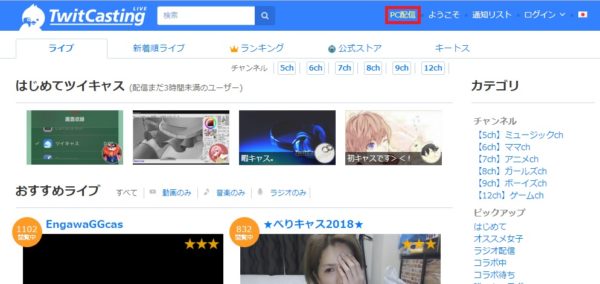
PC版ツイキャスの配信のやり方と必要な物について説明します。PC版でもログインが必要ですので、まずはログインをし「PC配信」をクリックします。
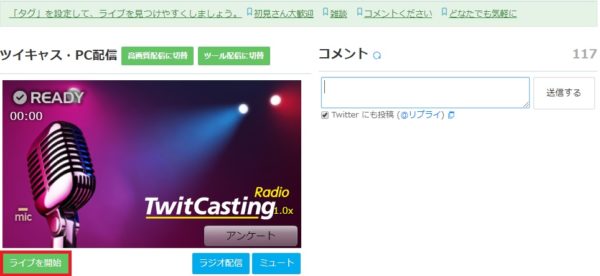
あとは「ライブを開始」をクリックすれば、すぐにライブ配信を始めることができます。顔出しをしたくない場合は、「ラジオ配信」を先にクリックしてから「ライブを開始」をクリックするとラジオ配信に切り替えることができます。
注意点として、Adobe flash playerを有効にしないと配信ができないので、配信する際には必ずONにしておきましょう。